Procesor graficzny lub graficzny jest niezbędnyskładnik na każdym komputerze. Nie ma znaczenia, czy masz komputer Mac lub PC, oba mają procesor graficzny. Ponieważ istnieje wiele różnic w specyfikacjach komputera, może być trudno stwierdzić, czy masz dedykowany układ GPU, czy nie. Naprawdę łatwo jest stwierdzić, czy wiesz, gdzie i czego szukać.
Zintegrowany procesor graficzny vs dedykowany procesor graficzny
Jak wspomniano wcześniej, wszystkie komputery mają procesor graficzny. Jednak nie wszystkie komputery mają dedykowany procesor graficzny. Nie trzeba go mieć, chyba że zamierzasz używać komputera do grania. Zintegrowany procesor graficzny to chipset graficzny wbudowany w płytę główną. Dedykowany procesor graficzny to drugi procesor graficzny zainstalowany na płycie głównej. Jeśli mówisz o komputerze, zintegrowanym procesorem graficznym będzie prawdopodobnie układ Intel, a dedykowanym układem GPU będzie układ Nvidia lub AMD.
Naklejki na twoim komputerze
Jednym z najprostszych sposobów sprawdzenia, czy maszdedykowana karta graficzna na twoim komputerze ma szukać naklejki Nvidia lub AMD w twoim systemie. Laptopy zawsze mają je zwykle obok tabliczki dotykowej. Naklejka wskazuje, że system ma autentyczny układ GPU jednego z dwóch wyżej wymienionych producentów.

Sprawdź Menedżera urządzeń
Naklejki niestety z czasem znikają. Nawet jeśli naklejka nie wyblakła, poinformuje Cię tylko, jeśli masz dedykowany procesor graficzny i jej producenta. Nie powie ci, jaki jest twój model GPU, co często jest kolejnym pytaniem, które zadajesz po ustaleniu, czy masz dedykowany procesor graficzny.
W wyszukiwaniu Windows wpisz Menedżer urządzeń. Rozwiń urządzenia Display Adapter. Jeśli widzisz tutaj więcej niż jedno urządzenie, to na pewno masz dedykowany układ GPU. Układ Intel jest zintegrowany. Drugi procesor graficzny zostanie wymieniony wraz z nazwą i modelem. Model jest zwykle bitem alfanumerycznym następującym po nazwie producenta. Na poniższym obrazku „GTX 960M” to numer modelu.
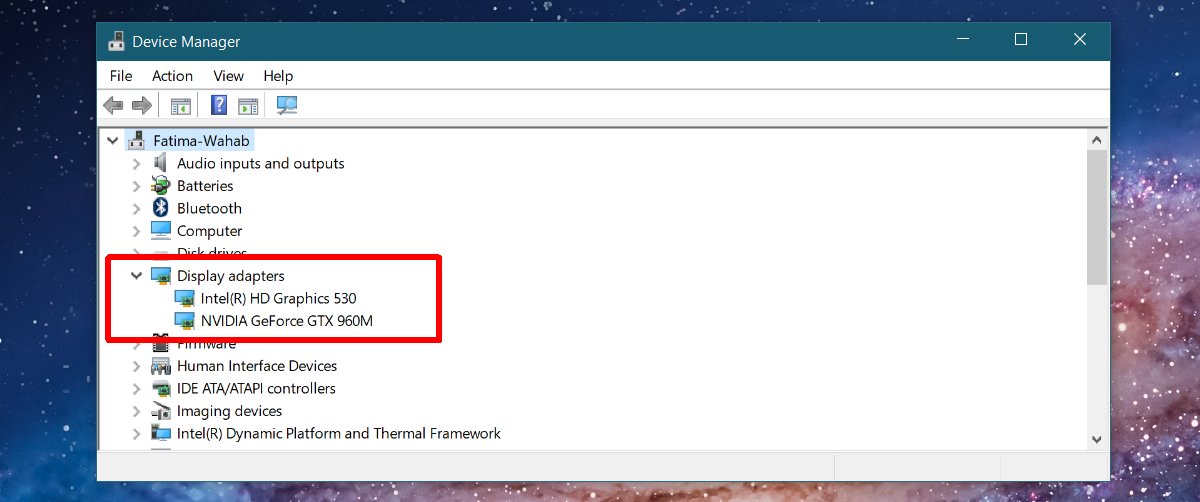
Specyfikacja twojego GPU
Menedżer urządzeń może potwierdzić, jeśli maszdrugi układ GPU i jaki jest jego model. Możesz odwiedzić witrynę producenta, aby dowiedzieć się, jak mocny jest Twój układ. Jeśli twój układ jest nieco przestarzały lub nie możesz znaleźć na nim żadnych oficjalnych informacji, możesz użyć narzędzia o nazwie TechPowerUp, aby znaleźć specyfikacje swojego GPU.
Jest to bezpłatna aplikacja, która może wykryć specyfikacje każdego chipsetu graficznego zainstalowanego w systemie. Zainstaluj i z rozwijanego menu na dole wybierz procesor graficzny, którego specyfikacje chcesz wyszukać.
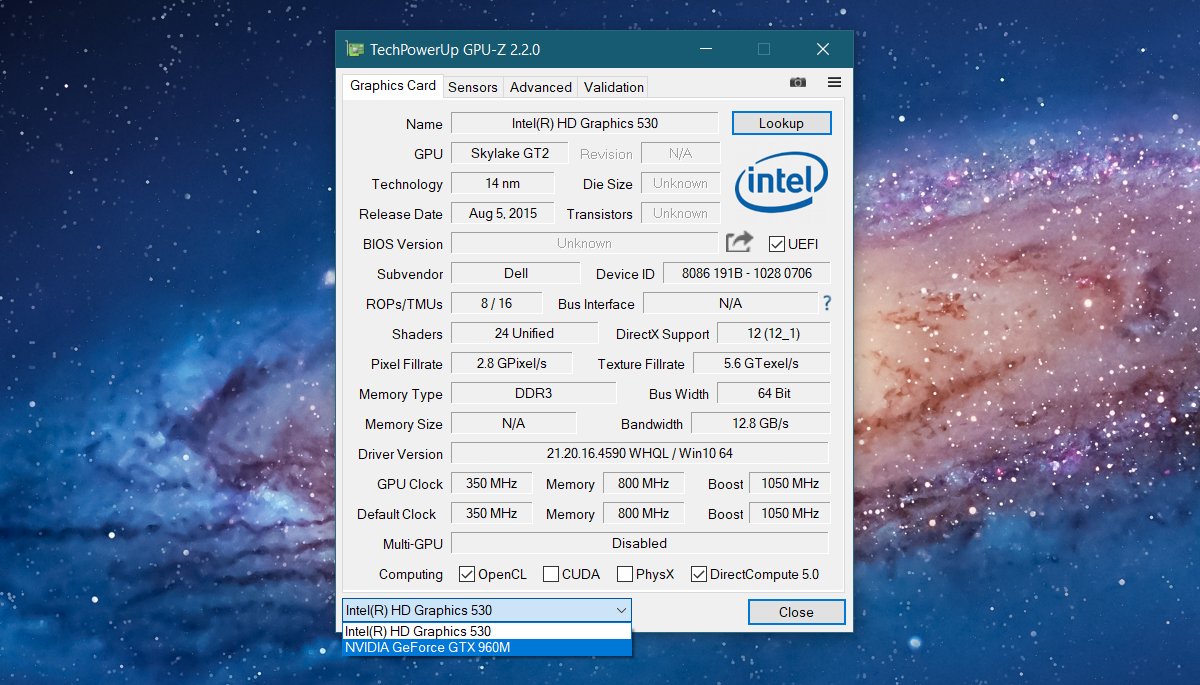
Narzędzie potrzebuje kilku sekund na załadowanie specyfikacjidla GPU. Jeśli GPU jest obecnie w użyciu, możesz przejść do karty Czujniki, aby zobaczyć, jak się trzyma pod względem wydajności. TechPowerUp może ci powiedzieć, ile pamięci ma twój GPU, kiedy został wydany, jego producenta i model, wersję sterownika, którą dla niego uruchamiasz, jego prędkość i wiele więcej.
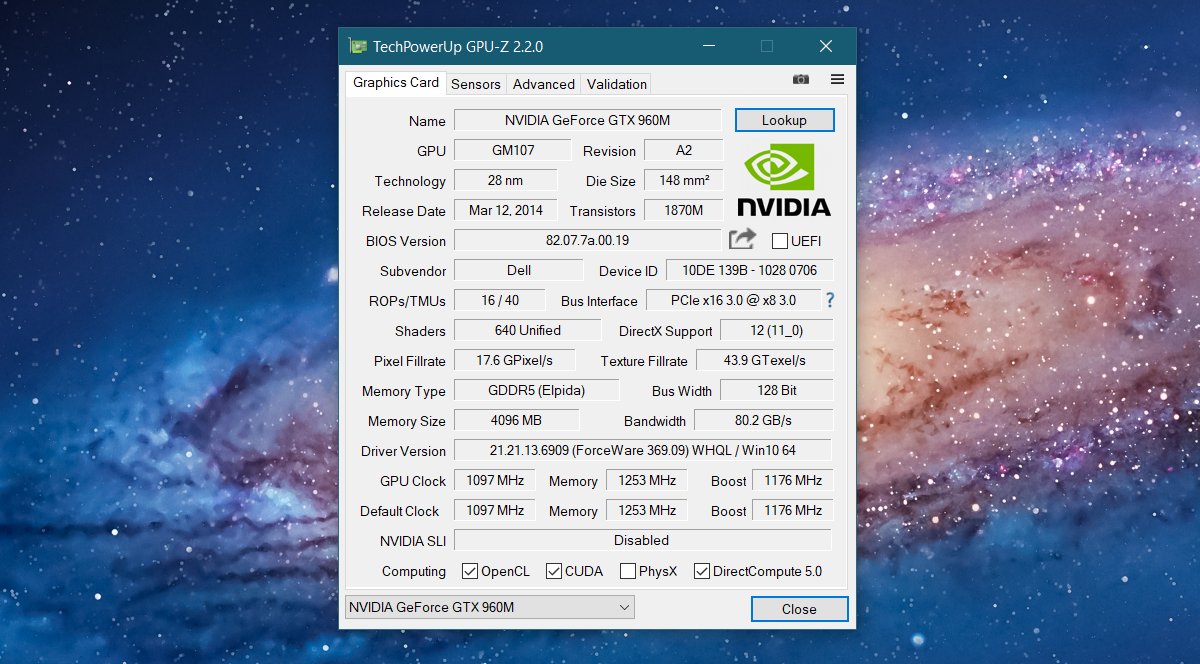
Pobierz TechPowerUp













Komentarze